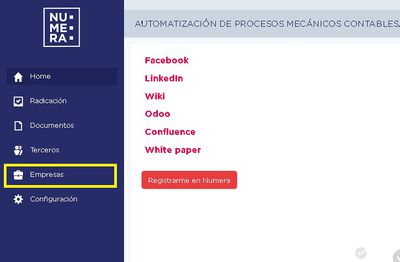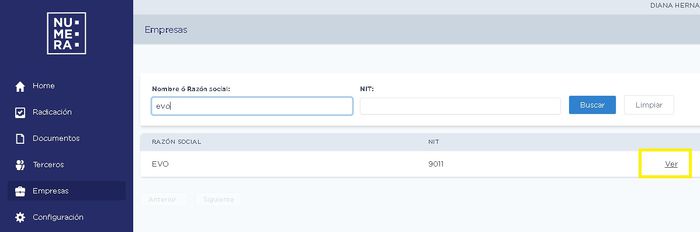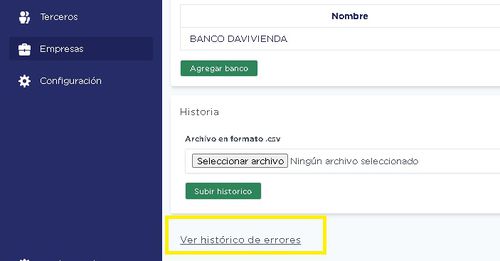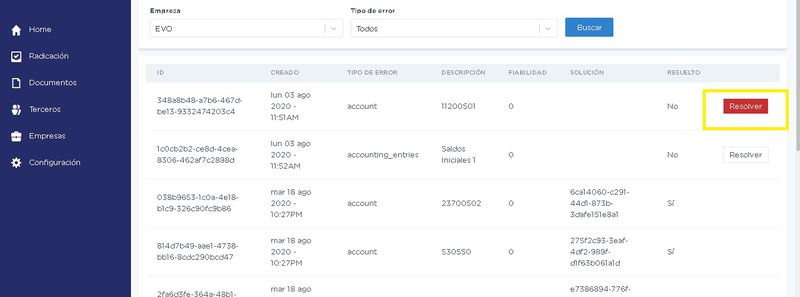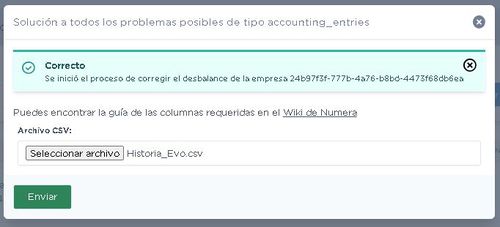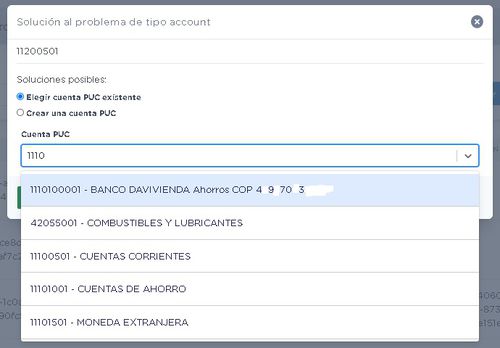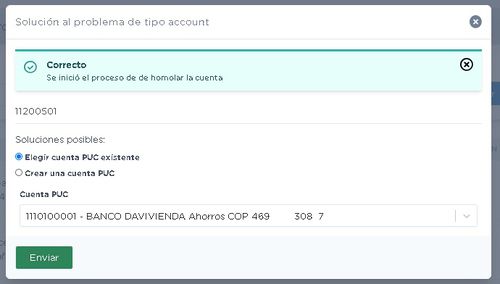Difference between revisions of "Migrare"
| Line 2: | Line 2: | ||
La [[solución tecnológica]] de [[Numera]] toma la información registrada por el [[usuario]] y pobla (llena) las tablas que parametrizan [[Odoo]]. Esto lo hace de manera automática y a partir de este proceso las empresas podrán hacer sus registros cubriendo impuestos y reconocimientos contables. | La [[solución tecnológica]] de [[Numera]] toma la información registrada por el [[usuario]] y pobla (llena) las tablas que parametrizan [[Odoo]]. Esto lo hace de manera automática y a partir de este proceso las empresas podrán hacer sus registros cubriendo impuestos y reconocimientos contables. | ||
| + | |||
Para cargar la información ingrese a https://esnumera.com/companies/ y busque la compañía que desea migrar. Dé click en ver y en la parte inferior encontrarpa la información que se puede subir a Migrare, que se describe a continuación: | Para cargar la información ingrese a https://esnumera.com/companies/ y busque la compañía que desea migrar. Dé click en ver y en la parte inferior encontrarpa la información que se puede subir a Migrare, que se describe a continuación: | ||
Revision as of 15:22, 3 September 2020
La parametrización de los sistemas contable es el principal dolor de cabeza de una empresa cuando está empezando a registrar contablemente. Para solucionar este problema en Numera hemos mapeado todas las opciones que puede tener un registro entre dos entidades en Colombia.
La solución tecnológica de Numera toma la información registrada por el usuario y pobla (llena) las tablas que parametrizan Odoo. Esto lo hace de manera automática y a partir de este proceso las empresas podrán hacer sus registros cubriendo impuestos y reconocimientos contables.
Para cargar la información ingrese a https://esnumera.com/companies/ y busque la compañía que desea migrar. Dé click en ver y en la parte inferior encontrarpa la información que se puede subir a Migrare, que se describe a continuación:
Plan de Cuentas
Esta información se carga para ser homologada contra el PUC o Plan de cuentas universal que hemos determinado usaremos en Numera. En Numera entendemos por homologada que vamos a tomar cada una de las cuentas del PUC actual y las vamos a relacionar con las del PUC Numera.
Al realizar este proceso, la inteligencia de Numera habilitará la historia ligada a unas cuentas originales para que se lleve a el nuevo PUC que se ha generado en Odoo de manera automática.
El archivo que se debe cargar debe estar en formato CSV y tener la siguiente estructura de columnas:
| Código | Nombre de la Cuenta | |
|---|---|---|
| ¿Qué es? | Código contable | Nombre |
| Obligatorio | Si | Si |
Un ejemplo del archivo siguiendo esta dirección: https://s3.amazonaws.com/dev.esnumera.com/1.+Cuentas+tipo.csv
Terceros
El cargue de terceros es definitivo para poder construir la historia y facilitar el futuro registro en el sistema contable. Para ello creamos una herramienta que recibe los terceros, revisa si están en nuestra base de datos y los crea en el sistema Odoo. Con este proceso habilitamos que la empresa que esta migrando a hacer uso de Numera pueda incluir su historia sin perder información.
El archivo que se debe cargar debe estar en formato CSV y tener la siguiente estructura de columnas :
| Activo | Calle | Ciudad | Correo electrónico | Cuenta a pagar | Cuenta por cobrar | Document Type | Empleado | Es Cliente | Es un Proveedor | Es una compañia | Móvil | NIF o NIT | Nombre | Nombre de la compañÃa | Notas | PaÃs | Posición Fiscal | Sitio web | Teléfono | |
|---|---|---|---|---|---|---|---|---|---|---|---|---|---|---|---|---|---|---|---|---|
| ¿Qué es? | Es tercero está activo o inactivo? Digite 1 para sí, 0 para no | Dirección | Ciudad | Correo electrónico | Cuenta contable por pagar para utilizar en los registros de ese tercero. Nosotros asignaremos la cuenta por pagar en caso que usted no la digite | Cuenta contable por cobrar para utilizar en los registros de ese tercero. Nosotros asignaremos la cuenta por cobrar en caso que usted no la digite | "Tipo de documento del tercero (revisa debajo de esta tabla los tipos de documento que tenemos disponible) | Detalle si es un empleado. Digite 1 para sí y 0 para no | Detalle si es un cliente. Digite 1 para sí y 0 para no | Detalle si es un proveedor. Digite 1 para sí y 0 para no | Detalle si es una compañía o empresa (persona jurídica) Digite 1 para sí y 0 para no | Digite el celular | Indique el número de documento | Indique el nombre del tercero | Indique, si desea ,un nombre adicional comercial o sigla | Datos adicionales que desee ver en el tercero | País del tercero | Indique el tipo de contribuyente (revisa debajo de esta tabla las posiciones fiscales que tenemos disponible) | Págin web | Teléfono del tercero |
| Obligatorio | No | No | No | No | No | No | Si | No | No | No | Si | No | Si | Si | No | No | No | No | No | No |
Un ejemplo del archivo puedes descargarlo en esta dirección: https://s3.amazonaws.com/dev.esnumera.com/NUM+200825+DKH+Baes+cargue+de+historia.csv
- Tipo de documento:
- NIT
- Cédula de ciudadanía
- Tarjeta de Identidad
- Pasaporte
- Cédula Extranjera
- ID del Exterior
- Carné Diplomático
- Salvoconducto de Permanencia
- Registro Civil
- Cédula
- Posiciones fiscales : Los tipos de contribuyente los hemos agrupado así
- PERSONA JURIDICA
- PERSONA JURÍDICA AUTORRETENEDOR
- RÉGIMEN SIMPLE DE TRIBUTACIÓN
- GRAN CONTRIBUYENTE
- GRAN CONTRIBUYENTE AUTORRETENEDOR
- ENTIDAD SIN ANIMO DE LUCRO
- ENTIDAD SIN ANIMO DE LUCRO DEL RÉGIMEN TRIBUTARIO ESPECIAL
- PERSONA NATURAL NO RESP. DE IVA
- PERSONA NATURAL NO RESP. DE IVA Y DECLAR. DE RENTA
- PERSONA NATURAL NO RESP. DE IVA, DECLAR. DE RENTA Y RETENEDOR
- PERSONA NATURAL RESP. DE IVA Y DECLAR. DE RENTA
- PERSONA NATURAL RESP. DE IVA, DECLAR. DE RENTA Y RETENEDOR
- INSTITUCIONES DEL ESTADO PUBLICOS Y OTROS
- TERCERO DEL EXTERIOR
Ver errores
Diríjase a la empresas y dé click en "ver"
Le aparecerá toda la imformación de la empresa, diríjase al final de la página y encontrará el histórico de errores
Puede ver los errores que se generaron al cargar la historia con la fecha de cargue, tipo de error, la descipción y si ya está resuelto.
Resolver errores
Para solucionar los errores, dé click en resolver.
Los 3 tipos de error son los siguientes (recomendamos resolverlos en este orden):
- accounting_entries (asientos contables: Existen diferencias en los débitos y créditos de un diario o comprobante contable. En la columna "Descripción" revise qué diario tiene el error y efectúe la corrección. Numera le pedirá que cargue nuevamente la información de ese diario. Debe realizarlo en esta plantilla https://s3.amazonaws.com/dev.esnumera.com/Movimientos+tipo.csv y enviarlo.
- journal (diario o comprobante contable): Algún diario o comprobante contable que cargó no pudo ser homologado a un diario ya existente en Numera. Seleccione el diario de la lista desplegable de diarios ya existente en Numera. Si el diario no se relaciona con ninguno de los existentes, lo puede crear.
- account (cuenta contable): La cuenta que cargó en la historia no pudo ser homologada a una cuenta ya existente en el plan contable de Numera. Seleccione una cuenta de la lista desplegable para enviar los saldos de esa cuenta a una cuenta existente en Numera. Si la cuenta tiene unas características especificas y no se relaciona con ninguna de las ya existentes, la puede crear.
Una vez empareje la cuenta contable, dé click en enviar y Numera le confirmará que quedó solucionado el error. En la tabla de errores aparecerá resuelto.